Podobno kot druge različice operacijskega sistema Windows Windows 8.1 prejme svoj delež periodičnih posodobitev, od katerih so nekatere kritične, druge pa ne toliko. V vsakem primeru je pomembno, da namestite Windows 8.1, da se prepričate, ali prejemate potrebne posodobitve.
Microsoft ponavadi drugi torek v mesecu, ki ga imenujemo Patch torek, predstavi najnovejše posodobitve za različne operacijske sisteme in druge aplikacije. Večina posodobitev je zasnovana tako, da oblikuje napake, podpira varnostne luknje in natančno prilagodi različne funkcije za kulisami. Vmesnik za posodobitev v operacijskih sistemih Windows 8 in 8.1 je nekoliko drugačen od tistega v drugih različicah sistema Windows. V tem članku bom razložil in pregledal postopek posodobitve v sistemu Windows 8.1, da se prepričate, ali ste pravilno nastavljeni.
V različicah pred operacijskim sistemom Windows 8 boste dostopali do zaslona posodobitve prek nadzorne plošče. Odprite nadzorno ploščo in kliknite ikono za Windows Update. Na zaslonu Windows Update lahko aktivirate ali nastavite več možnosti. V operacijskem sistemu Windows 8.1 lahko še vedno pregledujete nadzorno ploščo, da pridete do funkcije Windows Update. Toda enake možnosti so na voljo tudi na zaslonu PC Settings, zato poglejmo ta zaslon.
V operacijskem sistemu Windows 8.1 kliknite bar čar in nato kliknite na nastavitve. V podoknu z nastavitvami kliknite povezavo Spremeni nastavitve računalnika. Na zaslonu PC Settings kliknite na zadnjo možnost za Update and recovery. Prepričajte se, da je Windows Update označen.
Najprej preglejmo nastavitev »Izberi, kako se posodobitve nameščajo«, zato klikni na to povezavo. Kliknite na spustno polje za Pomembne posodobitve in videli boste štiri možnosti: Namestite posodobitve samodejno (priporočeno), Prenesite posodobitve, vendar naj se odločim, ali naj jih namestim, Preverite, ali so na voljo posodobitve, vendar naj se odločim, ali jih prenesem in namestim, in Nikoli ne preverjajte posodobitev (ni priporočeno).
Katero naj izberete? Microsoft seveda želi, da izberete prvo možnost, in to je ponavadi vaša najboljša izbira, saj proces posodobitve postane bolj brezhiben. V preteklosti je prišlo do primerov posodobitve sistema Windows, ki povzročajo težave, ki zahtevajo njegovo odstranitev ali pa prisilijo Microsoft, da predloži drugo posodobitev, da popravi prvo. Zato se nekateri ljudje lažje prenašajo ali preverjajo posodobitve, vendar jih ne namestijo samodejno. Prva možnost je omogočena in še vedno menim, da je to najlažji način.
Preden preidemo na naslednji korak, je čas, da razložimo različne kategorije posodobitev. Microsoft svoje posodobitve deli na tri različice: Pomembno, Priporočljivo in Neobvezno. Prvi dve kategoriji vključujejo posodobitve, ki jih morate namestiti, medtem ko tretja ponuja posodobitve, ki so lahko prijazne, vendar niso nujno potrebne. Kritična posodobitev, ki popravi varnostno luknjo ali napako, bi bila na primer pomembna posodobitev.
Privzeto se pomembne in priporočene posodobitve samodejno namestijo, če izberete možnost za samodejno namestitev posodobitev. To vedenje pa lahko spremenite. Na zaslonu "Izberi, kako se namestijo posodobitve" lahko počistite potrditveno polje Priporočene posodobitve, kar pomeni, da bodo samodejno nameščene samo pomembne posodobitve. Vendar pa vam svetujem, da to potrditveno polje obdržite označeno, saj običajno želite, da so priporočene posodobitve nameščene samodejno.
Posodobitve, ki se štejejo za izbirne, je treba ročno izbrati za namestitev. Na primer, posodobitev za Windows 8.1, ki je bila izdana v torek, je treba ročno izbrati, če jo želite namestiti. Ta posodobitev se prikaže na seznamu razpoložljivih posodobitev kot Posodobitev za Windows 8.1 (KB2975719).
Na zaslonu »Izberite, kako posodobitve je nameščen« boste videli tudi možnost za Microsoft Update. Če uporabljate drugo Microsoftovo programsko opremo, na primer Office, preverite, ali je to potrditveno polje označeno, tako da lahko prejemate posodobitve za te druge izdelke.
Ko končate z izbiro posodobitev, kliknite gumb Uveljavi in nato levo puščico na vrhu, da se vrnete na prejšnji zaslon.
Zdaj je čas, da preverite, ali vas čaka kakšna posodobitev. To storite tako, da kliknete gumb Preveri zdaj. Če so na voljo posodobitve, vam bo Windows povedal, da je našel nove posodobitve in jih namestil za vas.
Imate nekaj možnosti. Če želite posodobitve namestiti takoj, kliknite povezavo Ogled podrobnosti. Pomaknite se navzdol po seznamu in si oglejte vse posodobitve, pripravljene za namestitev. Ne pozabite se pomakniti do dna seznama, da si ogledate morebitne posodobitve, na primer posodobitev za Windows 8.1 ali posodobitev za Windows 8.1 (KB2975719). Če želite namestiti posodobitev, kliknite potrditveno polje te posodobitve.
Zdaj se lahko pomaknete na vrh zaslona in kliknete gumb Namesti, če želite zdaj namestiti vse posodobitve.

Kaj pa, če ste sredi dela in ne želite biti prekinjeni z nizom posodobitev? Tukaj pride do samodejnega procesa. Ni vam treba sprožiti njihove namestitve sami. Windows bo spremljal posodobitve, ki bodo nameščene, in jih v določenem trenutku samodejno namestil.
Naslednjič, ko boste znova zagnali ali zaustavili Windows, boste verjetno videli možnost za posodobitev na tej točki. Ali ko se naslednjič prijavite v sistem Windows, vas bo morda opozorilo, da posodobitve čakajo na namestitev. Bistvo procesa je, da ne prekinjate vašega delovnega toka z nadležnim in dolgim paketom posodobitev.
To tudi pomeni, da vam ni treba pregledovati zaslona PC Settings za razpoložljive posodobitve. Windows jih bo sčasoma samodejno namestil za vas. V operacijskih sistemih Windows 8 in 8.1 lahko znova zaženete in posodobite sistem takoj, lahko pa postopek ponovnega zagona in posodobitve preložite za največ tri dni.
Posodabljanje sistema Windows je lahko še vedno bolečina v vratu. Toda vsaj v operacijskih sistemih Windows 8 in 8.1 lahko nadzorujete proces, tako da je brezhiben in da se zgodi v vašem času.









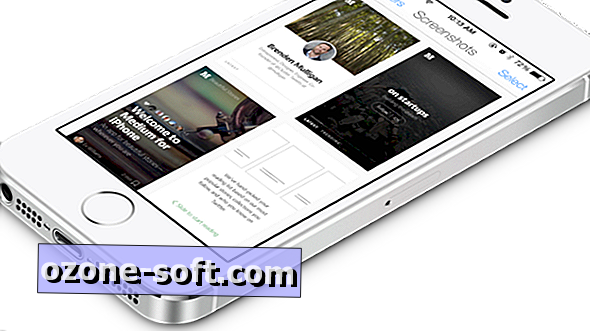



Pustite Komentar